De menu-anker is een handige functie in Elementor waarmee je specifieke secties van je website gericht kunt benaderen. Hiermee kun je je gebruikers een intuïtieve surfervaring bieden. In deze handleiding leg ik je uit hoe je menu-ankers efficiënt kunt gebruiken om vanuit één punt op je pagina naar een ander te springen.
Belangrijkste inzichten
- Menu-ankers in Elementor maken eenvoudige navigatie naar specifieke secties van de pagina mogelijk.
- Met een duidelijke ID kun je links maken die rechtstreeks naar de bijbehorende ankers leiden.
- Het gebruik van menu-ankers verbetert de navigatie, vooral bij lange pagina's.
Stapsgewijze handleiding
Om te beginnen, open je je WordPress-pagina met Elementor. Ga naar de pagina waar je de menu-ankers wilt toevoegen.
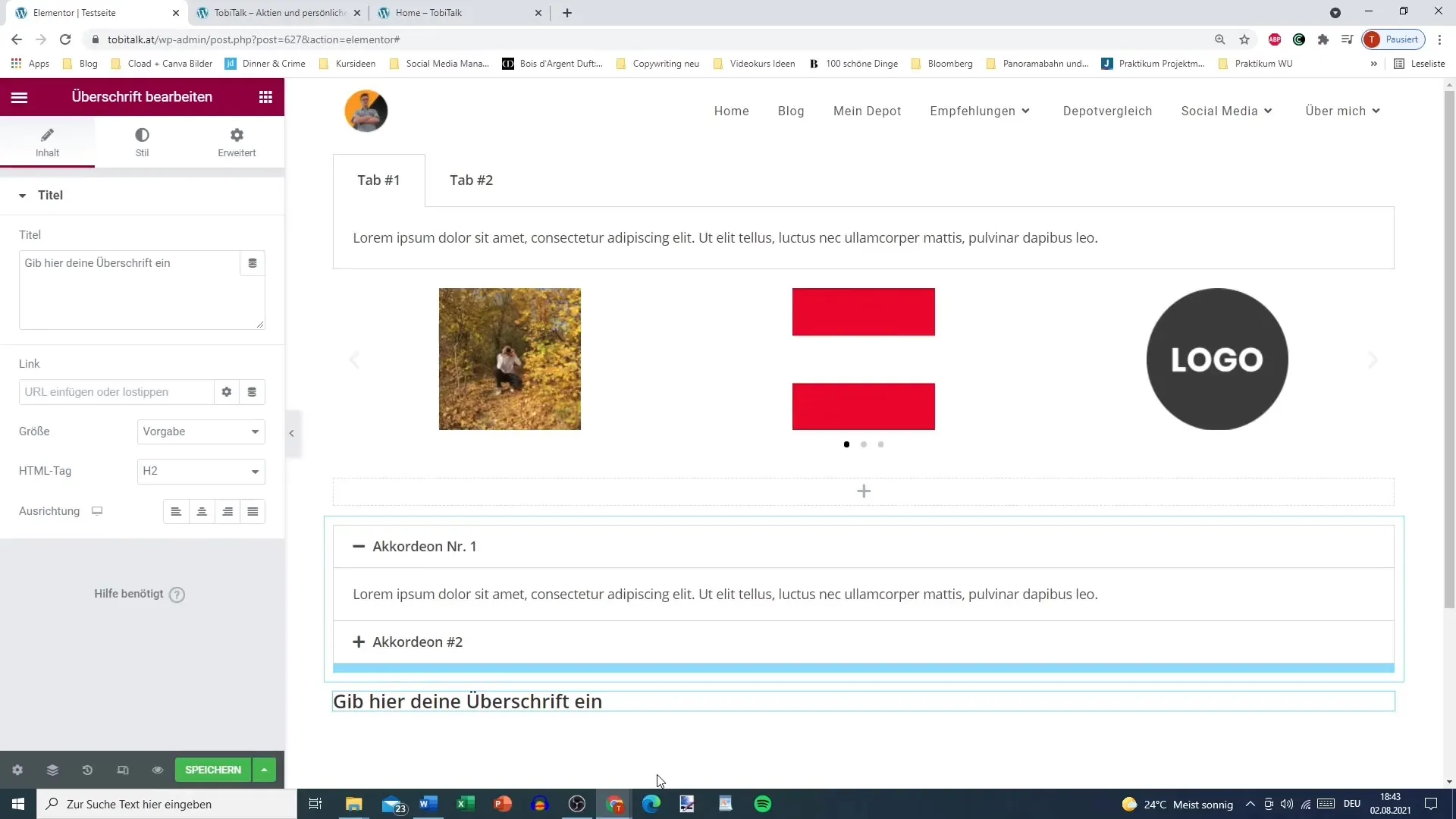
1. Menu-anker toevoegen
De eerste stap is om een nieuwe menu-anker te maken. Dit gebeurt onder het tabblad 'Algemeen' in Elementor. Zoek naar het anker-element en sleep het naar het gewenste gebied, bijvoorbeeld helemaal bovenaan de pagina.
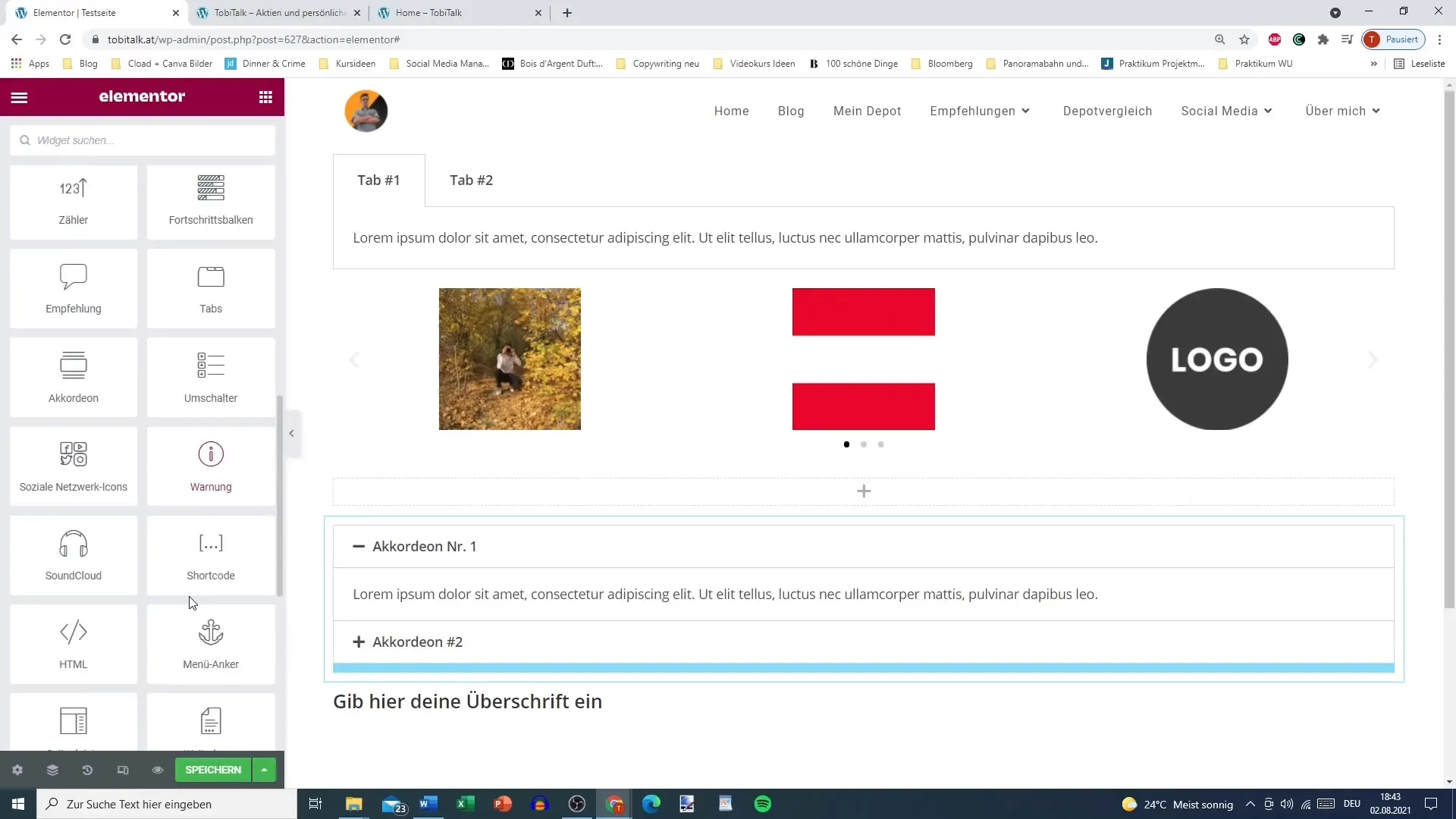
2. IDs instellen
Geef nu een ID een naam. Deze ID is essentieel voor het later linken. Je zou bijvoorbeeld de ID "testiid" kunnen kiezen. Let op dat je geen umlauts gebruikt. Cijfers en letters zijn toegestaan, dus "testiid10" zou een geldige optie zijn. Kopieer de ID om deze later te gebruiken.
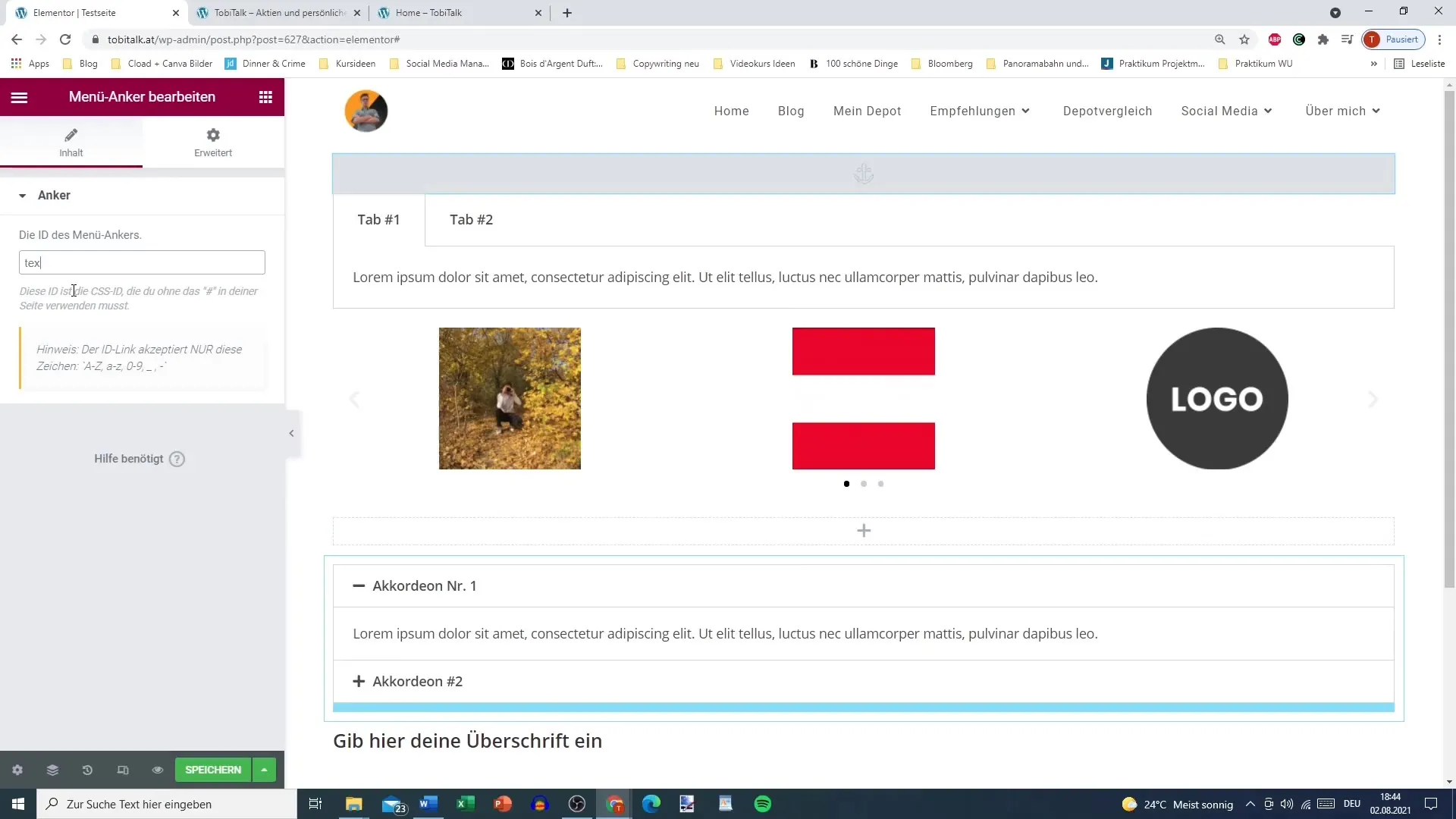
3. Anker toepassen op de inhoud
Vervolgens pas je de ID toe. Sleep de anker naar de gewenste locatie, bijvoorbeeld naar een kop of een andere sectie. Hier kun je de ID "testiid" gebruiken om de link later te maken.
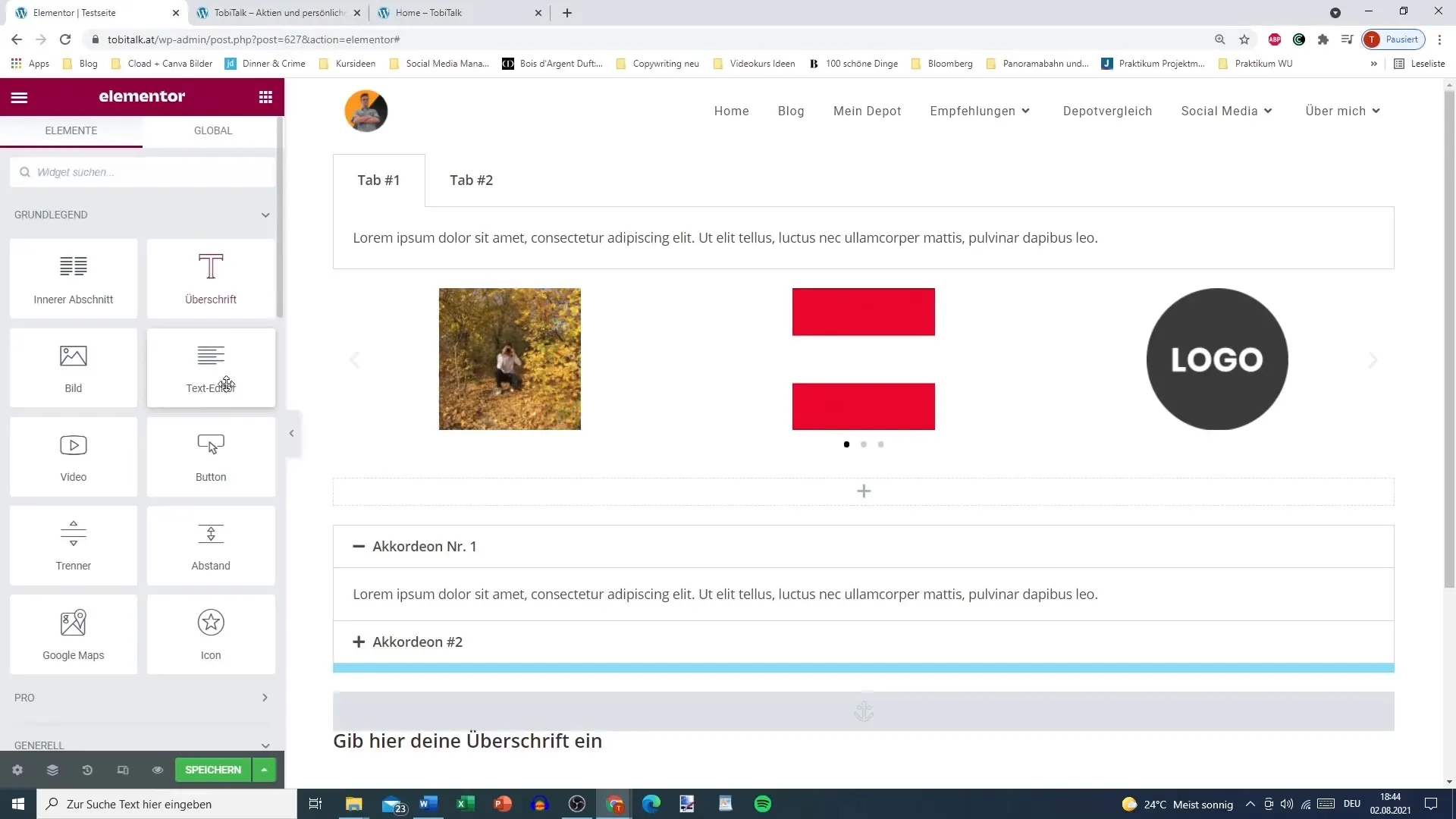
4. Tweede anker toevoegen
Als je meerdere anchor links nodig hebt, kun je een extra anker toevoegen voor een andere sectie, bijvoorbeeld voor een galerij van afbeeldingen. Noem dit anker "ik ben" en plaats het dienovereenkomstig.
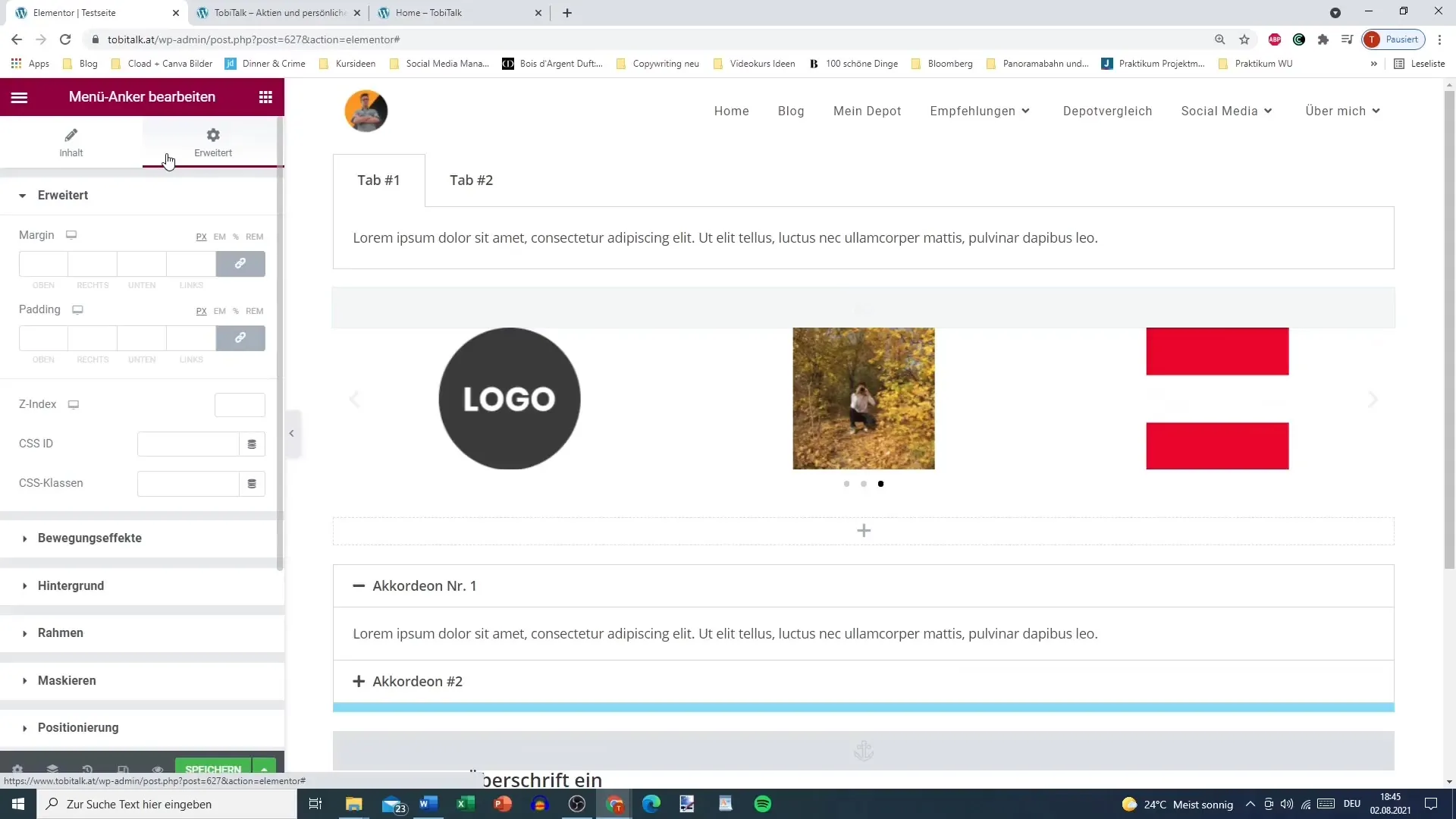
5. Button van link voorzien
Het is nu tijd om een knop te maken die verwijst naar een van de ankers. Dit kan door de knop te bewerken en de link in te voegen. De link moet het formaat "#testiid" hebben. Sla de wijzigingen op zodra je de link hebt ingevoerd.
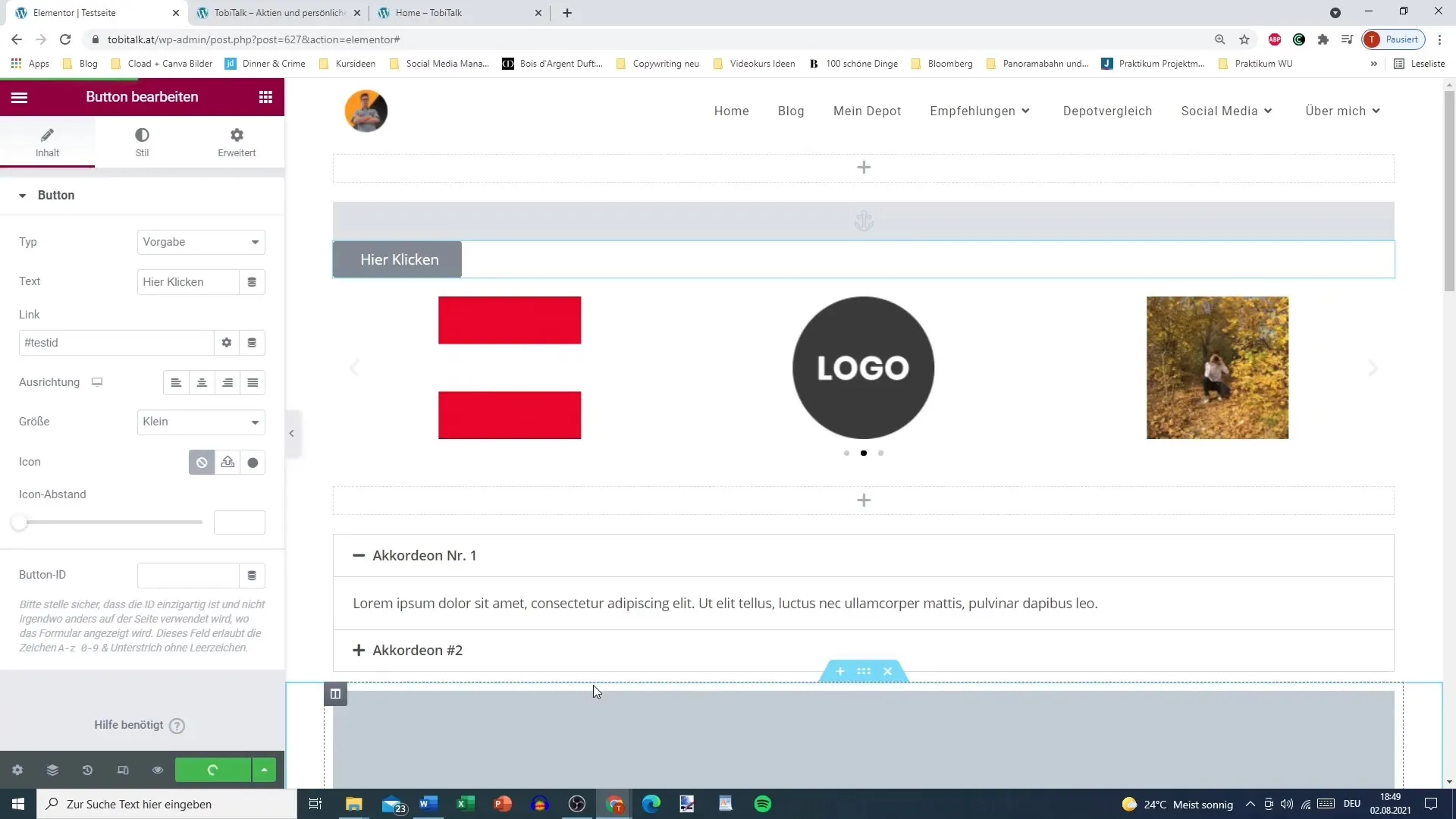
6. Wijzigingen opslaan en testen
Nadat je de links voor de knoppen en ankers hebt aangemaakt, sla je de wijzigingen op. Vernieuw de pagina en test de knoppen. Ze zouden je nu naar de gewenste secties moeten brengen.
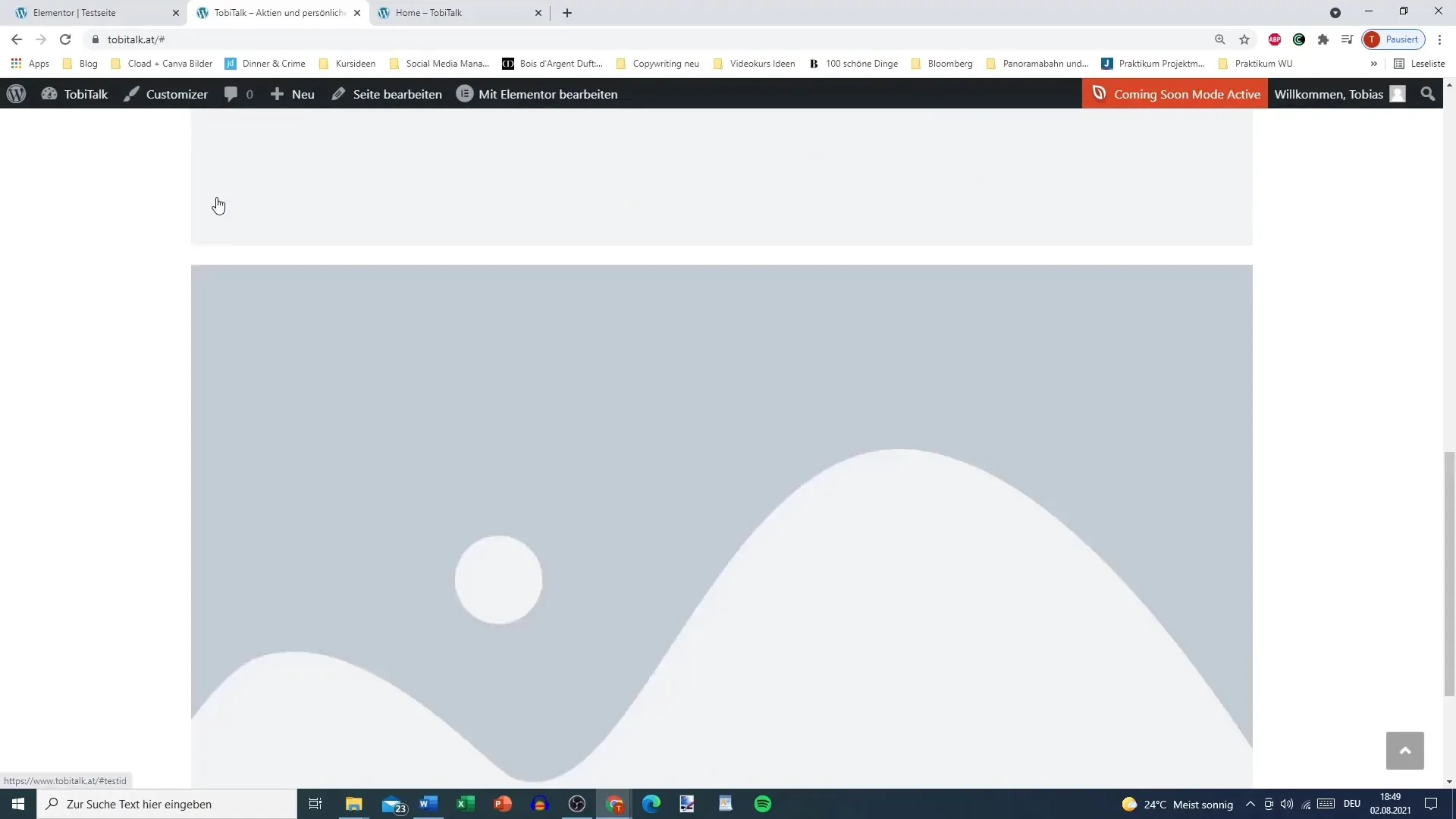
7. Meer links toevoegen
Als je meer knoppen met links naar andere ankers wilt toevoegen, herhaal je de procedure. Het maken van links blijft hetzelfde, alleen de desbetreffende ID moet worden aangevuld.
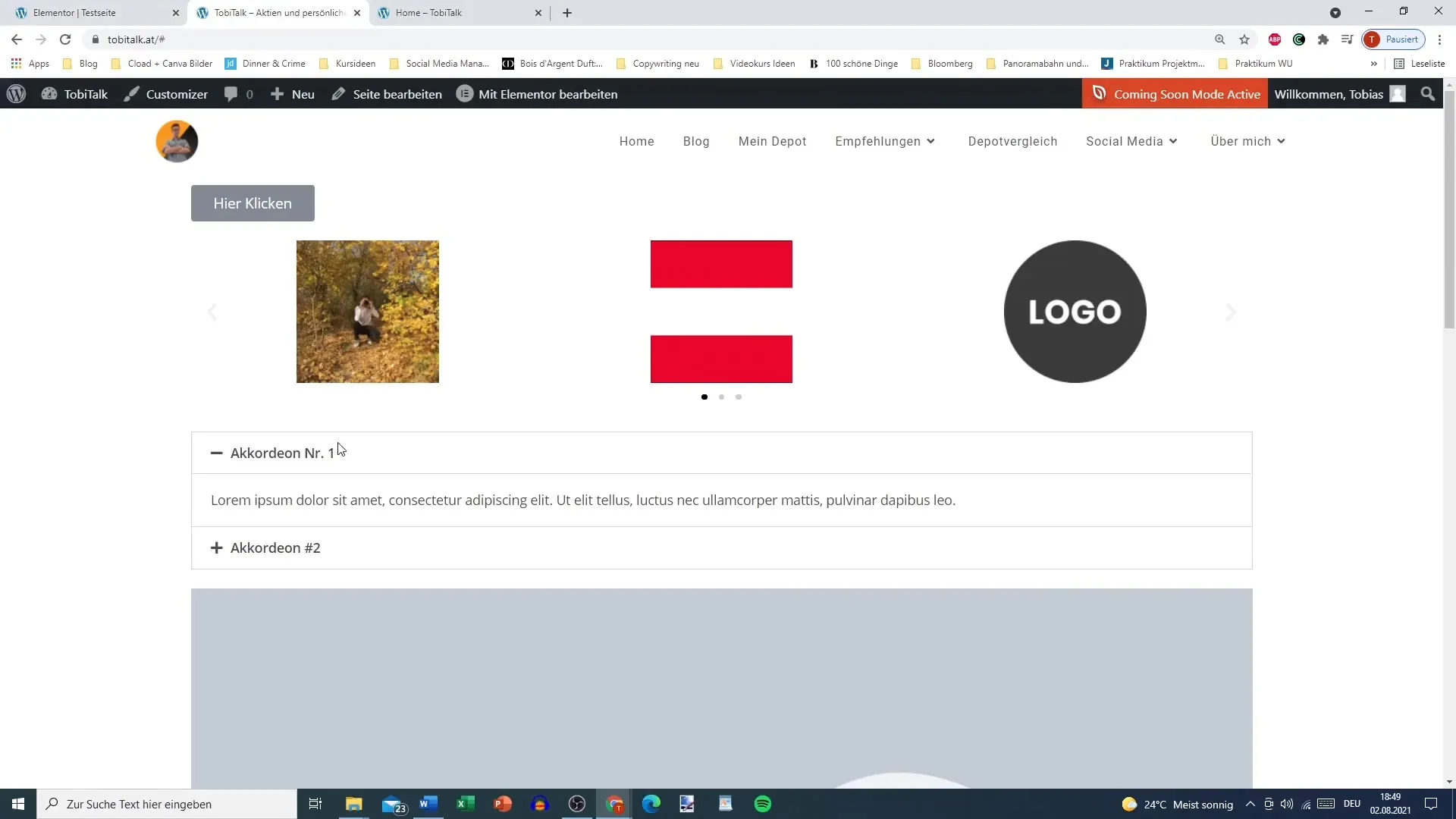
8. Gebruik van menu-ankers op lange pagina's
Menu-ankers zijn bijzonder nuttig als je lange pagina's hebt, zoals een impressum of privacyverklaringen. Gebruikers kunnen direct naar de gewenste punten op de pagina navigeren, wat de gebruiksvriendelijkheid ten goede komt.
9. Flexibiliteit bij ontwerp
Je kunt ook beslissen of je liever knoppen of kopteksten wilt gebruiken om je ankerlinks zichtbaar te maken. Een flexibel ontwerp moet je persoonlijke touch weerspiegelen.
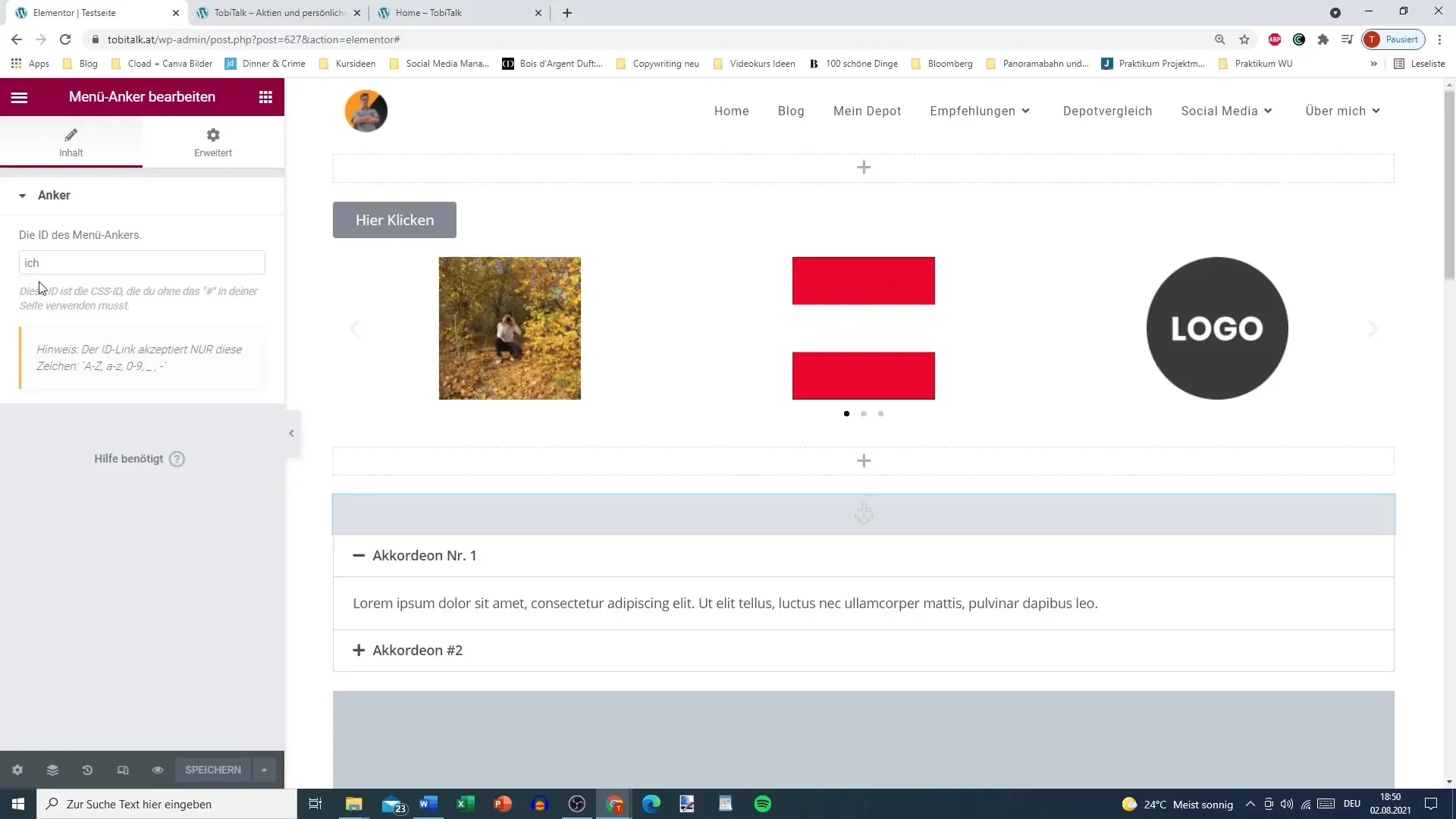
Samenvatting
Menu-ankers bieden een eenvoudige maar effectieve manier om de navigatie op je website te optimaliseren. Met slechts een paar stappen kun je de gebruikersbegeleiding aanzienlijk verbeteren en een betere ervaring bieden. Onthoud dat elke ID uniek moet zijn om conflicten te voorkomen.
Veelgestelde vragen
Wat is een menu-anker?Een menu-anker maakt het mogelijk om naar een specifieke sectie van een website te navigeren.
Hoe maak ik een menu-anker aan?Voeg eerst een anker toe in Elementor en geef het een unieke ID.
Zijn umlauten toegestaan in ID's?Nee, umlauten moeten worden vermeden. Gebruik in plaats daarvan letters en cijfers.
Kan ik meerdere menu-ankers op één pagina gebruiken?Ja, je kunt zoveel menu-ankers op een pagina invoegen als je wilt.
Wat gebeurt er als ik de ID wijzig?Als je de ID van een anker wijzigt, moet je ook de links die daarnaar verwijzen dienovereenkomstig aanpassen.


